El kit de desarrollo de Java (JDK) es un entorno de desarrollo de software multiplataforma que ofrece una colección de herramientas y bibliotecas necesarias para desarrollar aplicaciones y applets de software basados en Java. Es un paquete central utilizado en Java, junto con JVM (Java Virtual Machine) y JRE (Java Runtime Environment). Para instalar JDK , siga este enlace . Durante la instalación, recuerde su carpeta de destino, que es su unidad y directorio donde está guardando su JDK y el requisito de esto se conocerá más adelante.
Implementación paso a paso
Mire la imagen a continuación, hemos instalado dos JDK de la versión 16 y 17 respectivamente en la carpeta F:\Java . De acuerdo con sus requisitos, puede descargar JDKs de diferentes versiones y guardarlos en diferentes carpetas en diferentes unidades.
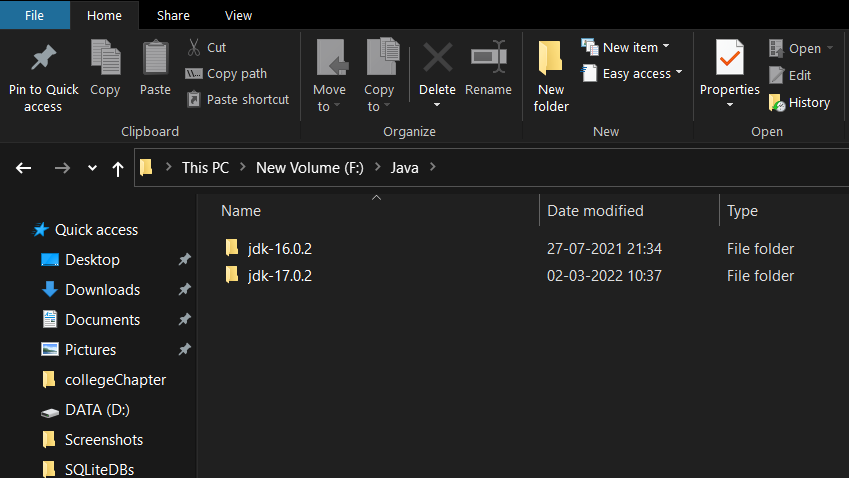
instalado JDK
Ahora abra el símbolo del sistema, luego escriba java y presione enter . Definitivamente verá un mensaje de error como en la imagen de abajo. El motivo de este error es que el comando java es un ejecutable dentro del directorio bin de nuestro JDK descargado , ¡espere! no siga leyendo, busque en el directorio bin de su JDK descargado , definitivamente encontrará este ejecutable con extensión .exe . Pero la pregunta es, ¿por qué mi símbolo del sistema no puede localizar ese ejecutable?
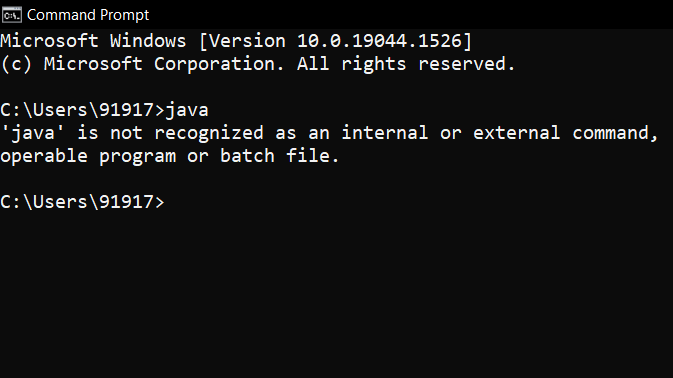
error de comando java
Cada vez que escribimos cualquier ejecutable en el símbolo del sistema como un comando, nuestro sistema operativo Windows intentará encontrar la ubicación de ese ejecutable, si no lo encuentra, obtendremos un error. En Windows, las ubicaciones de todos los ejecutables se almacenan dentro de una variable de entorno conocida como ruta . Como no hemos especificado la ubicación de nuestro ejecutable java en la variable de entorno de ruta que es F:\Java\jdk-16.0.2\bin y esta ruta variará de una versión de JDK a otra, es por eso que obtuvimos el error que se muestra arriba. Para verificar el valor de la variable de entorno de ruta en Windows, haga clic en el tipo de símbolo de búsqueda que está al lado del iniciosímbolo, luego escriba Entorno , habrá una opción con el nombre Editar las variables de entorno del sistema , haga clic en eso
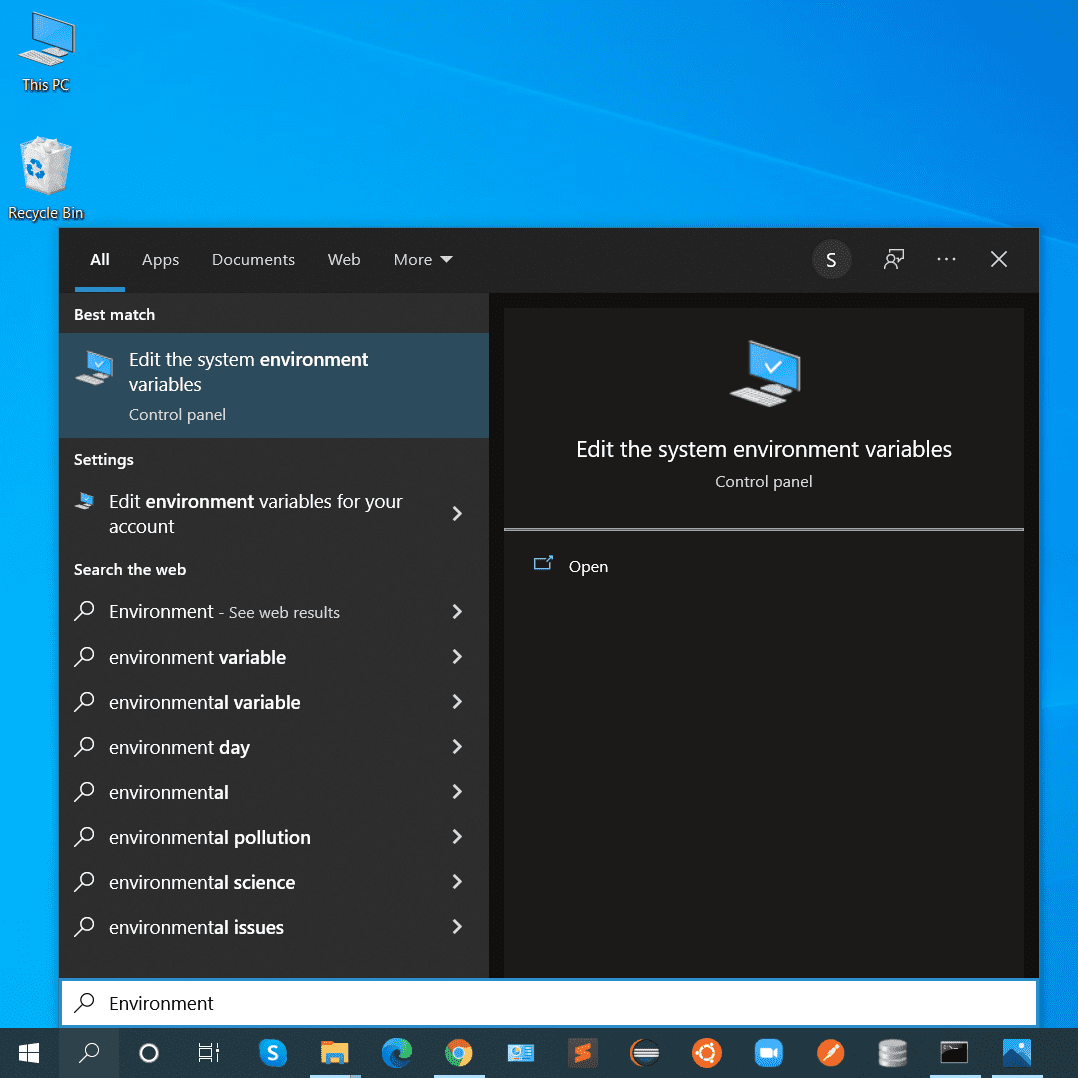
Entorno de búsqueda
Después de hacer clic en la opción de la imagen de arriba, se abrirá una aplicación GUI. Luego haga clic en el botón Variables de entorno de esa pantalla de aplicación GUI en particular.
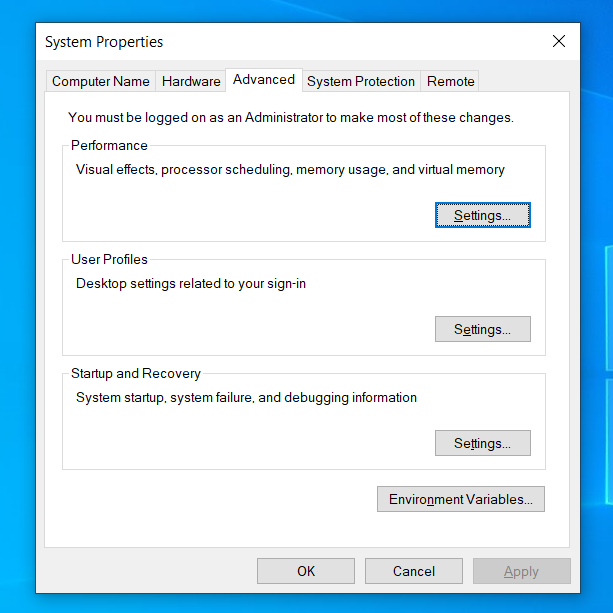
Haga clic en Variables de entorno
Después de hacer clic en el botón Variables de entorno, obtuvimos algo como esto en la imagen de abajo. Vaya a la sección Variable del sistema, busque la ruta de la variable y selecciónela , luego haga clic en el botón Editar .
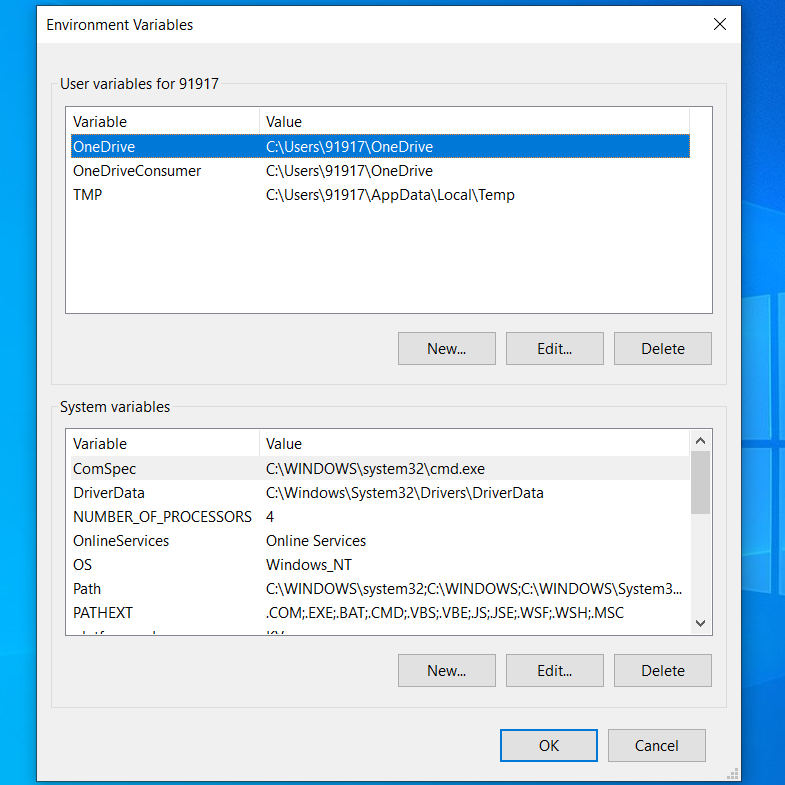
seleccione la ruta y luego haga clic en Editar
Después de hacer clic en el botón Editar , la imagen de abajo es el resultado. Como puede ver, no tenemos la ruta F:\Java\jdk-16.0.2\bin, proporcionada a la variable de entorno ruta .
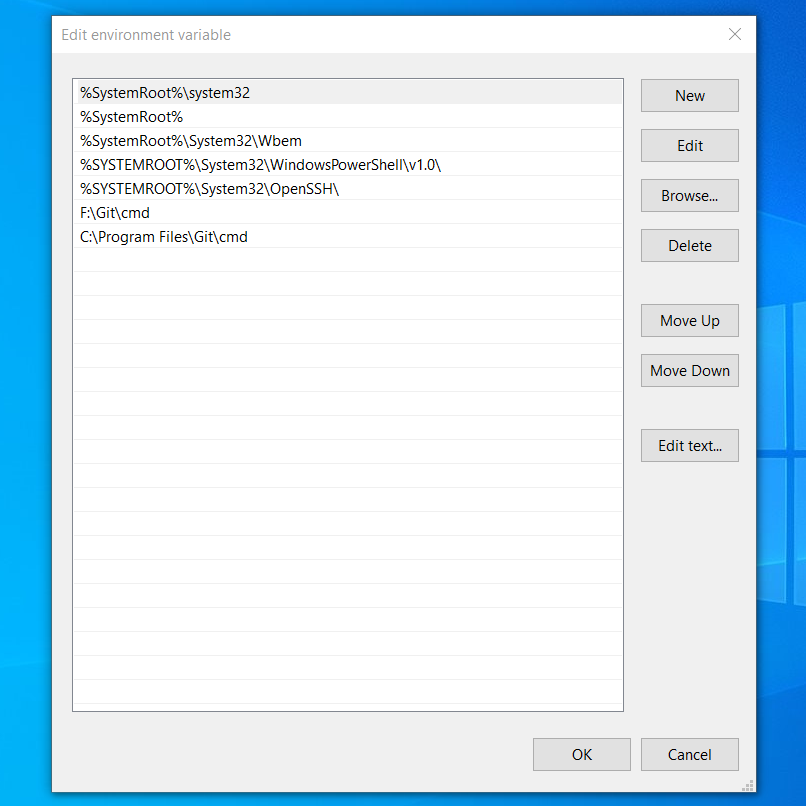
valores de variable de entorno de ruta.
Ahora haga clic en el botón Nuevo en la imagen de arriba y agregue el valor F:\Java\jdk-16.0.2\bin . Luego presione ok y continúe presionando ok hasta que la aplicación GUI se cierre automáticamente. Ahora abra nuevamente Editar la variable de entorno del sistema, luego verifique el valor actualizado para la variable de entorno de la ruta . Vea la imagen de abajo para confirmar.
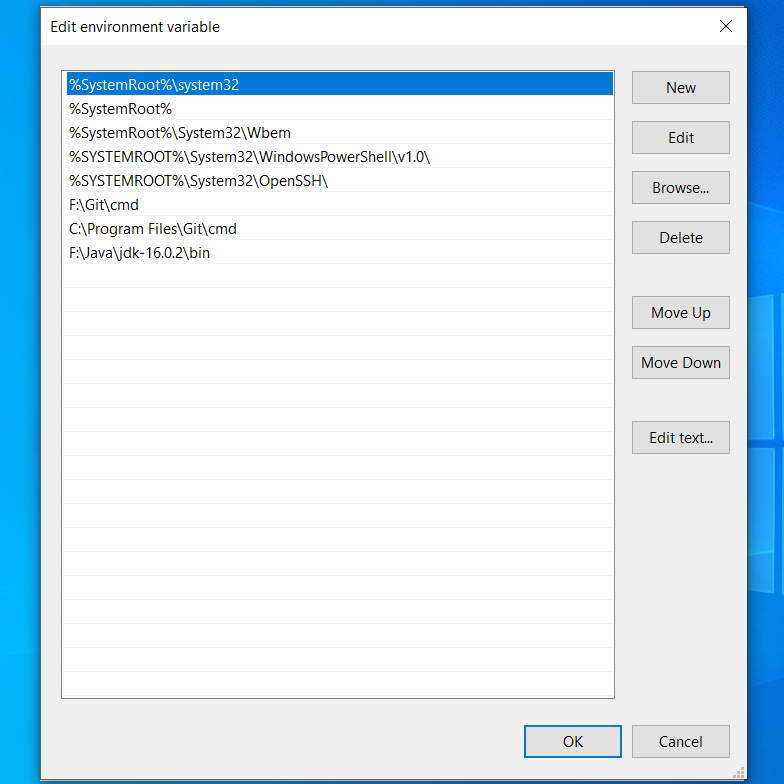
valores actualizados para la variable de entorno de ruta
Ahora abra el símbolo del sistema, si está abierto antes, ciérrelo primero y ábralo nuevamente. Luego escriba java . Debe haber visto un resultado como en la imagen de abajo.
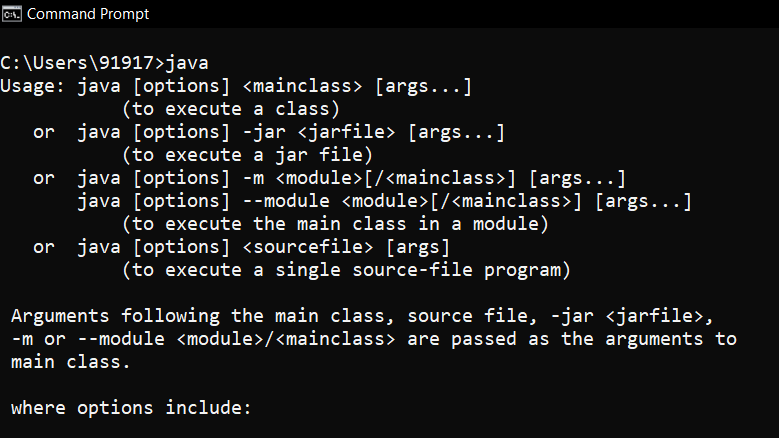
salida de comando java
Ahora pasemos a la parte principal de la pregunta, cómo usar múltiples JDK, hemos establecido una ruta a la carpeta bin para uno de mis JDK que es JDK versión 16 en mi variable de entorno de ruta , podemos usar ese JDK para compilar y ejecutar mi Java programa. Supongamos que queremos usar JDK versión 17, luego tengo que agregar la ruta a la carpeta bin de JDK versión 17 a la variable de entorno ruta y esa ruta es F:\Java\jdk-17.0.2\bin . Siga los pasos descritos anteriormente para agregar valores a la variable de entorno de ruta y recuerde que estas rutas son específicas de nuestro ejemplo. Vea la imagen de abajo para confirmar.
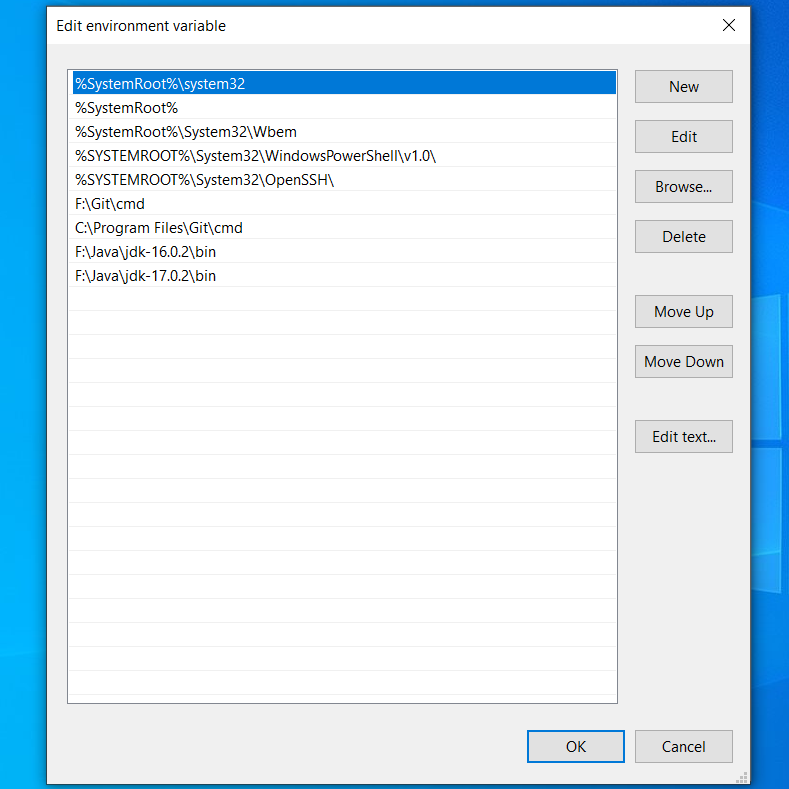
Ruta actualizada Valores de variables de entorno
Ahora puede ver, tenemos rutas a todos los ejecutables dentro de los directorios bin de sus respectivos JDK , en nuestro caso que es de las versiones 16 y 17 . Una cosa importante que debe recordar aquí es que siempre que tenga múltiples rutas al directorio bin de diferentes JDK en su variable de entorno de ruta , el primer valor de ruta siempre se selecciona y los demás valores se ignoran. Ahora abra el símbolo del sistema, si se abrió antes, ciérrelo primero y ábralo nuevamente. Escriba el comando java -version, vea lo que imprime, en nuestro caso, está imprimiendo la versión de java «16.0.2», ya que la ruta al directorio bin de JDK versión 16 encabeza la lista de rutas alcontenedor de JDK . Mire la imagen de arriba para confirmar.
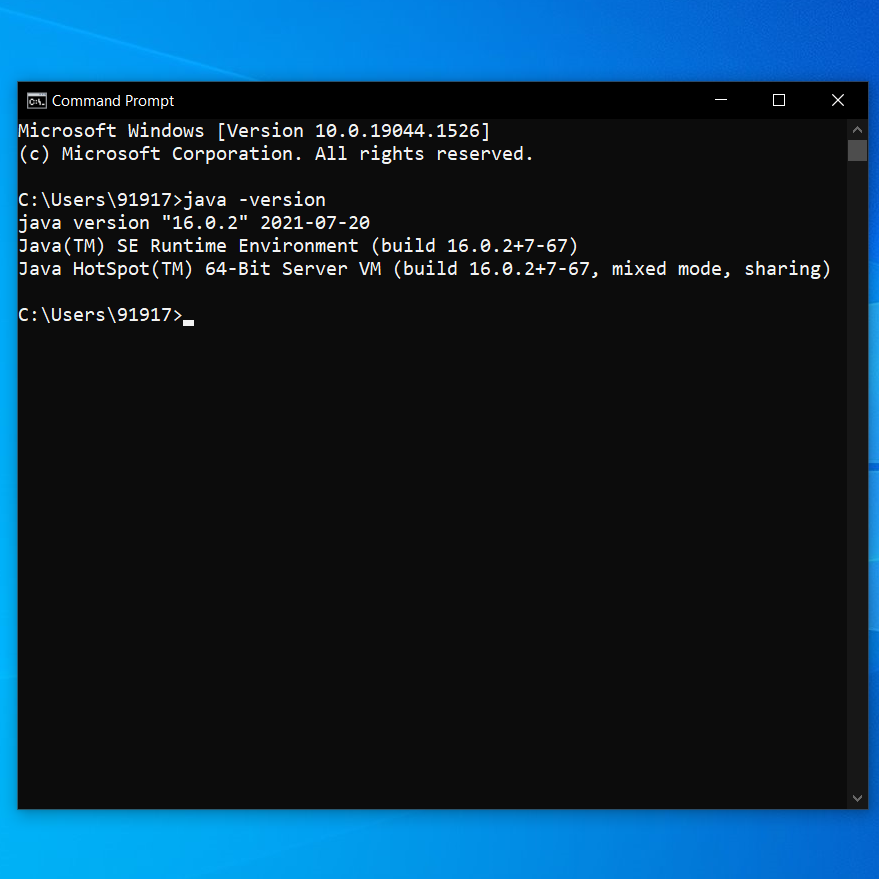
java -valor de comando de versión
Siempre que tenga que usar JDK según su elección, asegúrese de que la ruta a la carpeta bin de ese JDK en particular esté en la parte superior entre todas las rutas al contenedor de los respectivos JDK. Siempre que veamos los valores de la variable de entorno de la ruta , verá botones en el lado derecho de la ventana de la aplicación GUI con las etiquetas MOVER ARRIBA y MOVER ABAJO , puede usar estos botones para colocar los valores de la ruta bin de su JDK en consecuencia. Supongamos que queremos usar JDK de la versión 17, tenemos que colocar la ruta al contenedor de ese JDK en particular en la parte superior. Primero, seleccione la ruta F:\Java\jdk-17.0.2\bin.
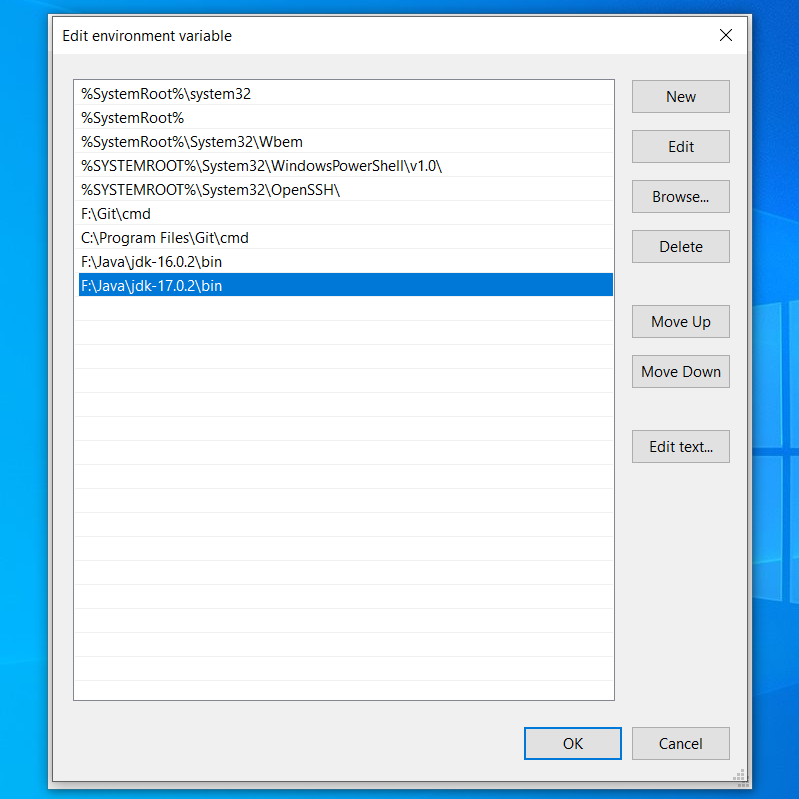
valores de variable de entorno de ruta
Luego haga clic en el botón Subir según corresponda y presione ok , continúe presionando ok hasta que la aplicación GUI se cierre automáticamente. Ahora verifique nuevamente los valores actualizados para la variable de entorno de ruta . Mire la imagen de abajo para confirmar.
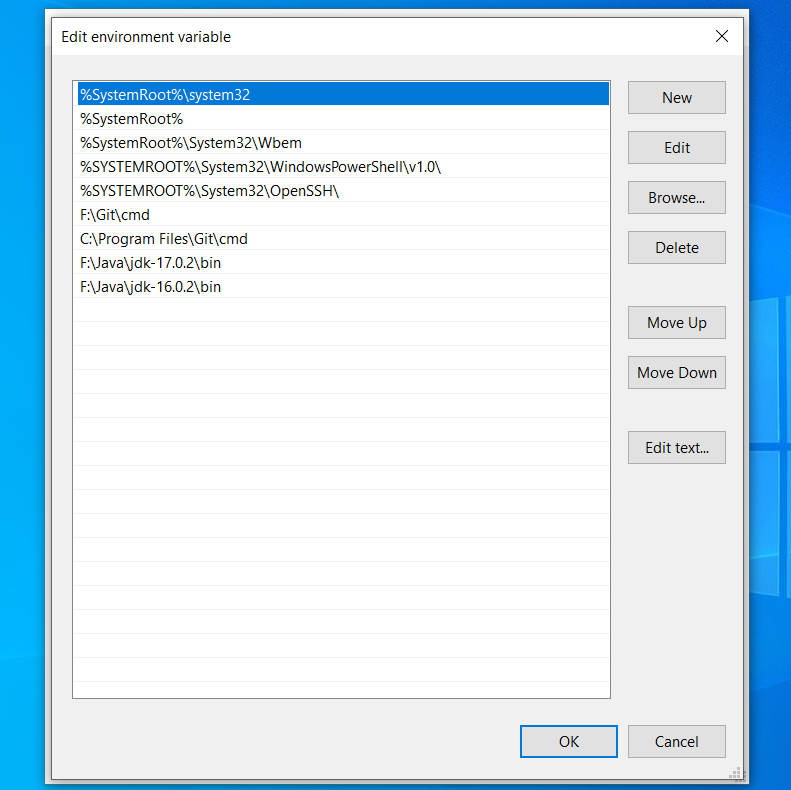
valores actualizados para la variable de entorno de ruta
Ahora abra el símbolo del sistema, si se abrió antes, ciérrelo primero y ábralo nuevamente. Luego escriba el comando java -version y vea el resultado. Puede ver que está imprimiendo la versión de Java «17.0.2» , ya que la ruta a la carpeta bin de JDK-17 encabeza la lista de todas las rutas al contenedor de diferentes JDK, en nuestro caso, está entre JDK-16 y JDK- 17 _ Ahora puede usar JDK-17 para compilar y ejecutar sus programas Java.
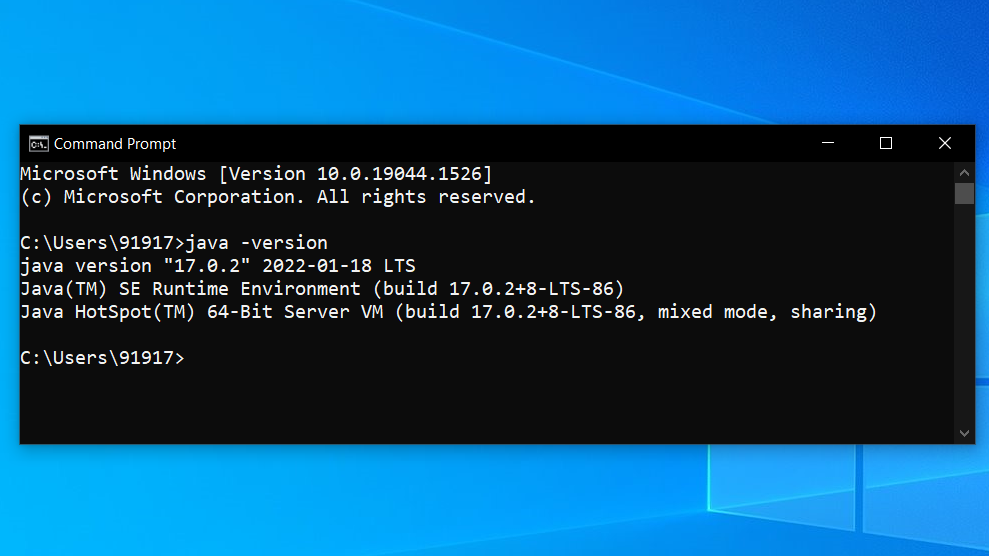
resultado del comando java -version
Esta es una de las formas en que puede descargar varios JDK y usarlos según su elección.
Publicación traducida automáticamente
Artículo escrito por swagatranjan321 y traducido por Barcelona Geeks. The original can be accessed here. Licence: CCBY-SA